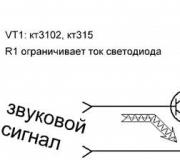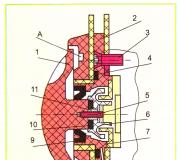MacBook Air lämpenee. Ratkaisu lueteltuihin ongelmiin Mac Pro
KANSSA passiivinen jäähdytys- päästävät lämpöä käytön aikana, eikä siitä pääse pois. Tämä on normaalia niin kauan kuin lämpötila on hyväksyttävissä rajoissa. Mutta jos kuulet täydellä nopeudella toimivan jäähdyttimen melun ja kädet alkavat palaa lämmitetyssä kotelossa, on aika tehdä jotain.
Kannettavat tietokoneet ovat ensisijaisesti alttiita ylikuumenemiselle (siirrettävyytensä vuoksi), mutta monolohkot ja kiinteät tietokoneet hän ei myöskään ole vieras. Joten neuvomme ovat hyödyllisiä kaikille poikkeuksetta unikonkasvattajille.
Miksi Mac ylikuumenee
Ennen kuin aloitamme ylikuumenemisen torjumisen, meidän on ymmärrettävä, mikä se on. Syyt lisääntyneeseen lämmitykseen voivat olla erilaisia, mutta tapauksessa Applen tietokoneet se on yleensä liian tiheää sisäiset komponentit laitteiden kompaktuuden ja keveyden vuoksi. Vaikka energiatehokkuus kasvaa joka vuosi, milloin suuri määrä pieneen koteloon sijoitettu lämmöntuotto väistämättä lisääntyy. Jos sivuutat kohonnut lämpötila, ajan myötä tämä vaikuttaa akun käyttöikään ja voi myös vahingoittaa muita komponentteja, kuten videosirua.
Kuinka välttää ylikuumeneminen
Tutustu resursseja vaativiin sovelluksiin
Mac -sovellukset ovat yksi suurimmista ylikuumenemisen syistä. Joskus sovellukset jäätyvät tai kaatuvat, kuormittavat suorittimen maksimiin ja aiheuttavat sen vuoksi lisää lämmöntuotantoa. Löydät ripustettuja ja resursseja vaativia sovelluksia "System Monitor": kaikki prosessit, jotka kuluttavat yli 70% prosessorin tehosta, katsotaan "ahneiksi". Jos tämä ei ole tärkein työkalu, jonka kanssa työskentelet Tämä hetki, esimerkiksi, Lopullinen versio Pro laskee projektin, on parasta suorittaa prosessi loppuun. Ja resurssit vapautuvat, eikä Mac lämpene niin paljon.
Säädä lämpötilaa
Lämpötilan valvonta on erittäin tärkeää, jos tämä ei ole ensimmäinen kerta, kun kiinnität huomiota jäähdyttimien mölyyn ja poltat polviasi "kuumana" alumiinirunko... Voit navigoida näiden merkkien (tuulettimen nopeus ja kotelon lämmitys) mukaan, mutta se on parempi käyttää erikoistyökalu seuranta.
Yksi parhaista profiiliohjelmista on iStat -valikot 5. Se tarjoaa kaikista yksityiskohtaisimman seurannan järjestelmän parametrit, mukaan lukien kaikkien asennettujen antureiden lämpötila. Lisäksi sitä voidaan käyttää jäähdyttimien nopeuden säätämiseen ja sen selvittämiseen, mitkä sovellukset lataavat prosessoria.
Aseta Mac tukevalle alustalle
Näennäisesti banaali neuvo, jonka monet jättävät huomiotta. Työskentelet sängyssä tai istut pehmeillä tyynyillä sohvalla, saat melkein varmasti lämpövaikutuksen työn voimakkuuden mukaan. Tämä johtuu siitä, että tuuletusaukot ovat tukossa ja Macin kotelon ympärillä oleva luonnollinen ilmankierto häiriintyy, mikä on myös suuri ylimääräinen jäähdytyselementti, joka haihduttaa lämpöä.
Siksi, jos työpöydän ääressä työskentely ei ole mahdollista, yritä sijoittaa tietokone kiinteille pinnoille. Sängyssä voit käyttää erityistä telinettä, pöytää tai vain tyynylle asetettua suurta kirjaa.
Vältä lämmönlähteitä ja huonoa ilmanvaihtoa
Edellinen vinkki oli MacBook -omistajille, ja tämä on iMac -omistajille ja Mac Pro... Jotkut käyttäjät eivät pidä tärkeänä oikea sijainti heidän pöytätietokoneet, mutta turhaan. Älä esimerkiksi työnnä iMacia tiukasti seinää vasten, koska se häiritsee luonnollista ilmanvaihtoa. Älä piilota Mac Prota pöydän alle tai ahtaisiin hyllyihin. Tietokoneita ei tarvitse sijoittaa pattereiden, takkojen tai muiden lämmönlähteiden lähelle. Lisäksi Macin käyttöä ei suositella huoneissa, joiden lämpötila on yli 35 ° C.
Älä unohda ennaltaehkäisyä
Riippumatta siitä, kuinka puhdas huoneesi tai toimistosi on, siinä on edelleen pölyä, joka kerääntyy Macin jäähdytysjärjestelmään. Siksi on erittäin tärkeää puhdistaa pöly säännöllisesti - varsinkin jos työskentelet usein liikkeellä ollessa - ja vaihtaa lämpötahna. Jos et tee niin, pöly lopulta tukkii lämpöliitäntäpatterin raot (tai jopa tuuletusaukot) ja Macista tulee meluisa liesi, josta ei tule mitään hyvää sinulle tai sille .
Pöly päällä tuuletusaukot voit käyttää pehmeää harjaa tai pölynimuria, kun sen nopeus on pienennetty minimiin. Noin kerran vuodessa Mac on puhdistettava purkamalla tai ainakin poistamalla kansi.
Bonus
"Vinkit ovat hyviä", saatat sanoa, "mutta niiden avulla kaikki on joka tapauksessa selvää." Entä jos Mac lämpenee työtehtävien aikana? Kuinka vähentää lämmitystä ja sen seurauksia säännöllisen liikunnan yhteydessä?
Älä unohda säännöllistä lämpenemistä jopa 80–90 ° С. Tämä ei ole kriittinen lämpötila, mutta jos se kestää useita viikkoja tai enemmän, on mahdollista negatiivisia seurauksia. Annan esimerkin kohteesta oma kokemus... Vanhallasi MacBook Pro Työskentelin tekstin ja valokuvien kanssa, mutta latasin sen harvoin täyteen. 3,5 vuoden ajan "latasin" sen "vain" vain kahdesti: kulun aikana Diablo iii ja kun editoin kerättyjä perhevideoitani FCP: ssä (molemmat kertaa iltaisin usean viikon ajan). Näyttää siltä, että se ei ole niin suuri kuorma, mutta kaksi vuotta myöhemmin se palasi videopiirin epäonnistumiseen. Päällä uusi MacBook Ilma en tee sitä enää, teen sen toisin.
Applen tietokoneet painottavat käyttäjän mukavuutta, joten jäähdytysjärjestelmä alkaa toimia aktiivisesti, kun ne saavuttavat suhteellisen korkeat lämpötilat. Yleensä jäähdyttimiä ei kuulla lainkaan 70–75 ° C: een asti, ja vasta sitten ne alkavat pyöriä. Voit muuttaa järjestelmän käyttäytymistä käyttämällä erinomaista ilmainen sovellus Macin tuulettimen ohjaus.


Meidän on vain valittava tarvittava tuuletin (jos sinulla on useampi kuin yksi) ja muutettava sen ohjausmenetelmää napsauttamalla "Anturipohjainen" -painiketta. Seuraavaksi valitsemme vaihtoehdon "Sensorin perusteella" ja valitse kuumin komponentti (minulle se on CPU Core, koska grafiikka on sisäänrakennettu). Jää vain kysyä maksimi lämpötila ja lämpötila, jossa jäähdyttimen nopeus alkaa nousta. Minulle se on vastaavasti 65 ja 45 ° C. Apuohjelma voidaan lisätä automaattiseen käynnistykseen järjestelmän käynnistyksen yhteydessä ja unohtaa ylikuumenemisongelmat kokonaan.
Noudattamalla yllä olevia vinkkejä alennat varmasti Macin lämpötilaa, mikä puolestaan estää sinua murehtimasta ylikuumenemisesta. Yleensä yksinkertainen maalaisjärki ja määräaikainen seuranta riittävät tähän. Jos kuvatut suositukset eivät auttaneet sinua ja Mac jatkaa mölyämistä ja kuumenee kuin uuni, älä kiristä sitä ja ota yhteyttä palvelukeskus.
Monille Apple -käyttäjille heidän MacBook on todellinen työväline. Ja kun työkalu epäonnistuu, se on ainakin epämiellyttävää. Yleensä havaittiin yhtäkkiä, että MacBook Pro 2017 lämpenee lisäksi erittäin havaittaviin lämpötiloihin.
Luonnollisesti suuri huolenaihe aiheutti ensinnäkin juuri tällaisista ongelmista ja toiseksi siitä, että tämä on MacBook Pro 2017. On selvää, että MacBookin (kuten minkä tahansa muun kannettavan) ei pitäisi toimia tällä tavalla, mutta jos hän teki niin, vakavasta ongelmasta on selvä oire.
Aloimme ymmärtää ja kävi ilmi, että tällä kertaa kaikki on hieman yksinkertaisempaa kuin se olisi voinut olla. Lisäksi matkan varrella ja pätevämpien tovereiden aktiivisella avulla (suosittelemme muuten kannettavan tietokoneen korjaus Kiovassa Podilissa) luotiin pieni luettelo suosituksista ylikuumenemisongelman poistamiseksi.
Ja juuri tästä kerromme sinulle nyt.
Mutta ennen varoittaa että jotkin alla luetelluista toiminnoista vaativat vähintään perustiedot ja kokemuksen laitteesta, joka on yhtä monimutkainen (ja kallis) kuin uusi MacBook Pro (eikä myöskään uusi). Siksi, jos sinulla ei ole tällaista tietoa ja kokemusta, on parempi (ja halvempaa) hakea välittömästi apua asiantuntijoilta.
Joten mitä tehdä, jos MacBook Pro 2017 lämpenee.
Joten järjestyksessä ja ilman kiirettä:
jäähdytysjärjestelmän diagnosointi
Alkuvaiheessa on riittävästi vakiotyökaluja. Nimittäin: " Applen laitteiston toiminnallinen testi "ja Applen diagnostiikka (puhaltimien toiminnan tarkistamiseksi).
kannettavan tietokoneen puhdistus
Tämä toimenpide on rutiininomainen ja se on suoritettava säännöllisesti, varsinkin jos kannettavaa tietokonetta käytetään erittäin aktiivisesti ja / tai usein epäsuotuisat olosuhteet... MacBookin puhdistamiseksi sinun on ensin avattava ruuvit ruuvimeisselillä ja poistettava pohjakansi ja puhallettava sitten varovasti kotelon sisään kerääntynyt pöly ja lika paineilmalla.
Siksi, toistamme, jos et ole tehnyt mitään tällaista ennen, niin tällä kertaa ei tarvitse ottaa riskiä. Ota yhteyttä SC: hen.
sulje tarpeettomat ohjelmat
Tarpeettomat sovellukset ja sivustot, jos niitä on paljon, sekä niin sanotut "kolmannen osapuolen" (eli ei Apple-sertifioidut) ohjelmat (joskus jopa yksi riittää) voivat lisätä järjestelmän kuormitusta, mikä voi johtaa lopulta kannettavan tietokoneen ylikuumenemiseen. Siksi, kun olet huomannut lämpötilan nousun, sammuta vain ohjelmat, joita et tällä hetkellä käytä, ja sulje tarpeettomat sivustot selaimessa.
Muistutamme myös, että macOS mahdollistaa järjestelmän tilan seurannan erityinen apuohjelma, sitä kutsutaan " Järjestelmän valvonta "(tai Aktiivisuusmonitori).
käyttöjärjestelmän päivittäminen
Apple optimoi jatkuvasti laitteidensa käyttöjärjestelmää, poistaa samanaikaisesti tunnistetut virheet ja parantaa ohjelmistojen suorituskykyä ja suojausta, joten päivitä MacBook -järjestelmä Pro 2017 tarvitaan myös.
aseta MacBook Pro oikein
Et voi laittaa kannettavaa tietokonetta pehmeälle pinnalle, joka voi estää ilmankierron kannettavan tietokoneen sisällä. Valmistaja määrää koneen asettamisen koville pinnoille, jotka eivät häiritse jäähdytysjärjestelmän toimintaa. Ja jos on erityinen jalusta, tämä on erittäin hyvä.

kiinnostunut tuulettimen tehokkuudesta
Ilmaisella ohjelmalla, kuten SMC Fan Controller, voit hallita järjestelmän nykyistä lämpötilaa sekä järjestelmän tuulettimien nopeutta jäähdyttävä macBook Pro.
käynnistä SMC uudelleen
SMC -parametrien yksinkertainen nollaus (alias Järjestelmän hallinta Ohjain, alias järjestelmänohjain) auttaa usein poistamaan paitsi ylikuumenemisen ongelman koko rivi muita MacBook Pron laitteisto -ongelmia.
Käynnistä SMC uudelleen seuraavasti:
- sammuta MacBook Pro ja kytke se verkkoon virtalähteen avulla (tämä aktivoi automaattisesti akun lataustilan);
- paina näppäimistöä muutaman sekunnin ajan ja pidä sitä painettuna Vaihto + Control + Option ja paina samalla virtapainiketta;
- käynnistä MacBook Pro (SMC -parametrit on nollattu).
Jos kaikki edellä mainitut toimenpiteet eivät tuottaneet toivottua vaikutusta, eli MacBook Pro 2017 lämpenee edelleen, niin:
1. Luo varmuuskopioida kaikki tärkeät tiedot.
2. Vie MacBook Pro 2017 huoltokeskukseen tai soita velho kotiin.
Passiivisella jäähdytyksellä - ne tuottavat lämpöä käytön aikana, eikä siitä ole pakoa. Tämä on normaalia niin kauan kuin lämpötila on hyväksyttävissä rajoissa. Mutta jos kuulet täydellä nopeudella toimivan jäähdyttimen melun ja kädet alkavat palaa lämmitetyssä kotelossa, on aika tehdä jotain.
Kannettavat tietokoneet ovat ensisijaisesti alttiita ylikuumenemiselle (siirrettävyytensä vuoksi), mutta monoblokit ja kiinteät tietokoneet eivät myöskään ole vieraita sille. Joten neuvomme ovat hyödyllisiä kaikille poikkeuksetta unikonkasvattajille.
Miksi Mac ylikuumenee
Ennen kuin aloitamme ylikuumenemisen torjumisen, meidän on ymmärrettävä, mikä se on. Syyt lisääntyneeseen lämmitykseen voivat olla erilaisia, mutta Apple -tietokoneiden tapauksessa kyse on yleensä sisäisten komponenttien liian tiheästä sijoittamisesta laitteiden tiiviyden ja keveyden vuoksi. Vaikka energiatehokkuus kasvaa joka vuosi, kun suuri määrä komponentteja sijoitetaan pieneen koteloon, lämmöntuotanto väistämättä kasvaa. Jos et kiinnitä huomiota kohonneeseen lämpötilaan, tämä vaikuttaa ajan myötä akun käyttöikään ja voi myös vahingoittaa muita komponentteja, kuten videosirua.
Kuinka välttää ylikuumeneminen
Tutustu resursseja vaativiin sovelluksiin
Mac -sovellukset ovat yksi suurimmista ylikuumenemisen syistä. Joskus sovellukset jäätyvät tai kaatuvat, kuormittavat suorittimen maksimiin ja aiheuttavat sen vuoksi lisää lämmöntuotantoa. Löydät ripustettuja ja resursseja vaativia sovelluksia "System Monitor": kaikki prosessit, jotka kuluttavat yli 70% prosessorin tehosta, katsotaan "ahneiksi". Jos tämä ei ole tärkein työkalu, jolla työskentelet tällä hetkellä, esimerkiksi Final Cut Pro, joka tekee projektista, on parempi suorittaa prosessi loppuun. Ja resurssit vapautuvat, eikä Mac lämpene niin paljon.
Säädä lämpötilaa
Lämpötilan valvonta on erittäin tärkeää, jos tämä ei ole ensimmäinen kerta, kun huomaat jäähdyttimien kohinaa ja poltat polviasi "kuumalla" alumiinikotelolla. Voit navigoida näiden merkkien (tuulettimen nopeus ja kotelon lämmitys) mukaan, mutta on parempi käyttää erityistä valvontatyökalua.
Yksi parhaista profiiliohjelmista on iStat -valikot 5. Se tarjoaa yksityiskohtaisimman valvonnan kaikista järjestelmän parametreista, mukaan lukien kaikkien asennettujen antureiden lämpötila. Lisäksi sitä voidaan käyttää jäähdyttimien nopeuden säätämiseen ja sen selvittämiseen, mitkä sovellukset lataavat prosessoria.
Aseta Mac tukevalle alustalle
Näennäisesti banaali neuvo, jonka monet jättävät huomiotta. Työskentelet sängyssä tai istut pehmeillä tyynyillä sohvalla, saat melkein varmasti lämpövaikutuksen työn voimakkuuden mukaan. Tämä johtuu siitä, että tuuletusaukot ovat tukossa ja Macin kotelon ympärillä oleva luonnollinen ilmankierto häiriintyy, mikä on myös suuri ylimääräinen jäähdytyselementti, joka haihduttaa lämpöä.
Siksi, jos työpöydän ääressä työskentely ei ole mahdollista, yritä sijoittaa tietokone kiinteille pinnoille. Sängyssä voit käyttää erityistä telinettä, pöytää tai vain tyynylle asetettua suurta kirjaa.
Vältä lämmönlähteitä ja huonoa ilmanvaihtoa
Edellinen vinkki oli MacBook -omistajille, ja tämä on iMac- ja Mac Pro -omistajille. Jotkut käyttäjät eivät pidä työpöydänsä oikeaa sijaintia tärkeänä, mutta turhaan. Älä esimerkiksi työnnä iMacia tiukasti seinää vasten, koska se häiritsee luonnollista ilmanvaihtoa. Älä piilota Mac Prota pöydän alle tai ahtaisiin hyllyihin. Tietokoneita ei tarvitse sijoittaa pattereiden, takkojen tai muiden lämmönlähteiden viereen. Lisäksi Macin käyttöä ei suositella huoneissa, joiden lämpötila on yli 35 ° C.
Älä unohda ennaltaehkäisyä
Riippumatta siitä, kuinka puhdas huoneesi tai toimistosi on, siinä on edelleen pölyä, joka kerääntyy Macin jäähdytysjärjestelmään. Siksi on erittäin tärkeää puhdistaa pöly säännöllisesti - varsinkin jos työskentelet usein liikkeellä ollessa - ja vaihtaa lämpötahna. Jos et tee niin, pöly lopulta tukkii lämpöliitäntäpatterin raot (tai jopa tuuletusaukot) ja Macista tulee meluisa liesi, josta ei tule mitään hyvää sinulle tai sille .
Voit puhdistaa tuuletusaukkojen pölyn pehmeällä harjalla tai pölynimurilla sen nopeuden minimoimiseksi. Noin kerran vuodessa Mac on puhdistettava purkamalla tai ainakin poistamalla kansi.
Bonus
"Vinkit ovat hyviä", saatat sanoa, "mutta niiden avulla kaikki on joka tapauksessa selvää." Entä jos Mac lämpenee työtehtävien aikana? Kuinka vähentää lämmitystä ja sen seurauksia säännöllisen liikunnan yhteydessä?
Älä unohda säännöllistä lämpenemistä jopa 80–90 ° С. Tämä ei ole kriittinen lämpötila, mutta jos se kestää useita viikkoja tai enemmän, on mahdollista negatiivisia seurauksia. Annan teille esimerkin omasta kokemuksestani. Vanhassa MacBook Prossani työskentelin tekstin ja valokuvien kanssa, mutta latasin sen harvoin täyteen. 3,5 vuoden ajan "latasin" sen "vain" vain kahdesti: Diablo III: n kulun aikana ja muokatessani kerättyä perhevideota FCP: ssä (molemmat kertaa iltaisin usean viikon ajan). Näyttää siltä, että se ei ole niin suuri kuorma, mutta kaksi vuotta myöhemmin se palasi videopiirin epäonnistumiseen. Uudessa MacBook Airissa en enää tee tätä, mutta teen sen toisin.
Applen tietokoneet painottavat käyttäjän mukavuutta, joten jäähdytysjärjestelmä alkaa toimia aktiivisesti, kun ne saavuttavat suhteellisen korkeat lämpötilat. Yleensä jäähdyttimiä ei kuulla lainkaan 70–75 ° C: een asti, ja vasta sitten ne alkavat pyöriä. Voit muuttaa tätä käyttäytymistä erinomaisella maksuttomalla Macs Fan Control -sovelluksella.


Meidän on vain valittava tarvittava tuuletin (jos sinulla on useampi kuin yksi) ja muutettava sen ohjausmenetelmää napsauttamalla "Anturipohjainen" -painiketta. Seuraavaksi valitsemme vaihtoehdon "Sensorin perusteella" ja valitse kuumin komponentti (minulle se on CPU Core, koska grafiikka on sisäänrakennettu). Jää vain asettaa maksimilämpötila ja lämpötila, jossa jäähdyttimen nopeus alkaa kasvaa. Minulle se on vastaavasti 65 ja 45 ° C. Apuohjelma voidaan lisätä automaattiseen käynnistykseen järjestelmän käynnistyksen yhteydessä ja unohtaa ylikuumenemisongelmat kokonaan.
Noudattamalla yllä olevia vinkkejä alennat varmasti Macin lämpötilaa, mikä puolestaan estää sinua murehtimasta ylikuumenemisesta. Yleensä yksinkertainen maalaisjärki ja määräaikainen seuranta riittävät tähän. Jos kuvatut suositukset eivät auttaneet sinua ja Mac jatkaa mölyämistä ja kuumenee kuin uuni, älä kiristä sitä ja ota yhteyttä huoltokeskukseen.
Säätelemme jäähdyttimien toimintaa ja ratkaisemme ongelman.
Windows lämmittää Apple -tietokoneita paljon enemmän kuin alkuperäinen OS X. Ei kaikille eikä aina, mutta tämä tapahtuu usein. Lisäksi jo kaksi kertaa ystävieni laitteet pääsivät palveluun Bootcampissa työskentelyn jälkeen.
pääsyy- poissaolo varovainen Windowsin mukauttaminen tiettyyn Mac -tietokoneeseen. Tuloksena on prosessorin väärä jäähdytys ja paljon muuta.
Olin vakuuttunut tästä ilman lisäapuohjelmia... Oma 15 tuuman MacBook Pro lämpenee huomattavasti kun käynnistän ikkunat. Jopa ilman resursseja vaativia ohjelmistoja.
Jos olet kohdannut tämänkin, tätä materiaalia pitäisi auttaa jäähdyttimien asennuksessa ja sen seurauksena jäähdyttää laite.
Parempi suojautua ylikuumenemisen ongelmilta.
Kahden järjestelmän vertailu rinnakkain
Vietin useita elossa testejä suorittamalla ensin apuohjelma prosessorin lämpötilan mittaamiseksi molemmissa järjestelmissä. Selvyyden vuoksi tämä on vuoden 2014 puolivälin 15-tuumainen MacBook Pro, jossa on 2,2 GHz i7 (i7 4770HQ). Ne voivat olla erilaisia sinulle.
Testiolosuhteet olivat samat. Alla ovat keskiarvot, niiden virhe voi olla 1-2 astetta.
Järjestelmän käynnistys, käyttämättömyys:
Selaaminen:
1080p -YouTube -videoiden katsominen:
Tällä hetkellä kirjoitan artikkelin Safarissa OS X: ssä (ilman välilehtiä), prosessorin lämpötila on 32 °. Windows ei edes haaveile tällaisista numeroista, vaikka kannettava tietokone olisi täysin käyttämätön.

Ehkä jokin tausta on syyllinen. järjestelmän prosesseja jotka kuormittavat prosessoria. Kokeillut palveluiden poistamista käytöstä - se ei auttanut. Tämän seurauksena Microsoftin järjestelmä on 24 ° lämpimämpi paikoissa kuin OS X.
Joten asennetaan jäähdyttimet. Anna olla MacBook isompi aiheuttaa melua, mutta kestää pidempään.
MacBookin jäähdyttäminen Windowsissa
Ongelma: Sisäänrakennetut MacBook-jäähdyttimet käynnistyvät liian myöhään, tai osoitteessa korkeita lämpötiloja työ ei tarpeeksi intensiivisesti... Me toivomme automaattinen järjestelmä hallitse Windowsista kaikkea hyvää ja hallitse.
Ilmainen monitasoinen apuohjelma Macs Fan Control auttaa meitä tässä. Voit ladata sen viralliselta sivustolta, venäläinen lokalisointi on saatavilla. Se tuntui minusta melko yksinkertaiselta, intuitiiviselta ja kätevältä. Mutta jos haluat, voit valita minkä tahansa muun.

Oikealla luettelo lämpötila -antureista tulee näkyviin.
Vasen- luettelo jäähdyttimistä, niiden minimi-, maksimi- ja nykyinen nopeus (kierrosta minuutissa). MacBookissani on kaksi: vasen ja oikea.
Kuvakaappauksessa järjestelmä (Windows) hallitsi jäähdyttimiä. Apuohjelma tarjoaa 2 uutta tilaa - manuaali ohjaus ja sitoutuminen tiettyyn anturiin.
Valitsemme toisen menetelmän - "Anturin perusteella: CPU -läheisyys". Sensori CPU: n läheisyys- Tämä on kokonaislämpötila prosessori, mikä tarkoittaa, että jäähdyttimien pyörimisnopeus muuttuu sen lukemista riippuen.
Nyt tärkein asia: asetimme tällaiset arvot niin, että jäähdyttimet toimivat mahdollisimman lähellä OS X: ää. Päivän aikana tein testejä molemmilla järjestelmillä ja ilmeisesti tein niiden toiminnasta samanlaisen.

Kerron teille tarkemmin.
Meillä on siis kaksi muokattavaa parametria:
Ensimmäinen- prosessorin lämpötila, jossa jäähdytin alkaa lisätä nopeuttaan. Jos lämpötila on tämän arvon alapuolella, jäähdytin toimii pienimmällä mahdollisella teholla.
Toinen- prosessorin lämpötila, jossa jäähdytin kiihtyy kykyjensä rajoille ja jäähtyy mahdollisimman nopeasti.
Laitoin arvot MacBookiin 49 ° ja 76 °... Tämä tarkoittaa, että jopa 49 astetta kannettava tietokone ei lisää jäähdytystehoa ja on erittäin hiljainen. Yli 49 ° - lisää vähitellen tuulettimen nopeutta ja vastaavasti jäähdytysnopeutta ja kohinaa. Kun se saavuttaa 76 °, jäähdyttimet pyörivät suurimmalla nopeudella.
Jos kannettava tietokone tuottaa paljon melua näillä arvoilla, suorittimen enimmäislämpötilaa voidaan nostaa esimerkiksi 80 asteeseen. Mutta tämä ei tarkoita, että yli 80 se ei kuumene. Tämä tarkoittaa vain sitä, että kun prosessori saavuttaa tämän lämpötilan, jäähdyttimet alkavat toimia täydellä teholla.
Teoriassa suurin osa nykyaikaiset prosessorit Intel voidaan lämmittää turvallisesti 95 asteeseen, mutta tämä on huippu: on parempi olla kokeilematta. Varsinkin MacBookissa. Suurin sallittu lämpötila on 100 astetta. Lisäksi suoritin todennäköisesti ohittaa jaksoja tai sammuu (suojausjärjestelmä toimii). Tai jos et ole onnekas, se palaa helvettiin.
En anna sen lämmetä yli 85-87 astetta.
Mitä muuta voit tehdä?
Pura MacBook ja puhdista jäähdyttimet.
Kuinka paljon ne ovat tukossa pölystä, riippuu kannettavan tietokoneen toiminnan luonteesta. Mutta jos näin tapahtuu, heidän on työskenneltävä parannettu tila jotta tietokone saa tarvittavan ilmavirran. Näin ollen tarpeeton melu, huono jäähdytys.
Jos laite on puolitoista vuotta tai enemmän, on todennäköisesti aika puhdistaa se.

Tässä kuvassa on vuoden 2012 MacBook Pro.
Parempi viedä se palvelukeskukseen. Ja pyydä tekemään se huolellisesti ja kanssasi.
Varotoimenpiteet
Sinun ei pitäisi leikkiä jäähdyttimien ohjauksen apuohjelmalla - jos asetat alhaiset arvot, voit ylikuumentaa suorittimen. Sinun on asetettava se huolellisesti ensimmäisten tuntien aikana ja seurattava jatkuvasti prosessorin lämpötilaa. Yritä ajaa paljon resursseja kuluttavia ohjelmia ja seurata anturilukemia.
Jos on henkilökohtainen kokemus asennusta varten - tervetuloa kommentteihin.

Tässä artikkelissa puhumme siitä, miksi MacBook Air kuumenee tai MacBook Pro aiheuttaa melua ja lämpenee.
Jotta voit pitää MacBook Pron lämpimänä, sinun on tehtävä hyvä ilmankierto sille, voit tehdä tämän yksinkertainen menetelmä- asenna kannettava tietokone vain neljään tulitikkurasiaan.
Jos takuukortti ei ole vielä loppunut, voit viedä MacBookin huoltokeskukseen, joka puhdistaa sen puolestasi kaikesta pölystä.
On Vaihtoehtoinen vaihtoehto Ratkaisuja tähän ongelmaan, osta matto, jossa on jäähdytin, ja MacBook Pro tai ilma ei enää koskaan lämpiä. Tämä menetelmä sopii niille, joilla on erittäin kuuma tai kuuma macbookpro.
On suositeltavaa puhdistaa tietokone vuosittain, jolloin lämmityselementtejä tulee vähemmän ja MacBook Pron melu on hiljaisempaa. Ongelmana on, että osat kuumenevat pölyn vaikutuksesta. Jos tämä auttaa ratkaisemaan ongelman, mieti, mistä MacBook Pro on saanut pölyä ja yritä välttää tällaisia paikkoja, sillä ne kuumenevat eniten.
Jos takuukorttisi on loppunut, löydät sen maailman laajuinen verkko suuri määrä mielenkiintoista ja hyödyllistä tietoa MacBook Pron kokoamiseen ja purkamiseen.
Voit myös ladata erityisiä ohjelmia joka tarkistaa tuulettimesi, voit poistaa kaikki jäähdyttimien keskeytykset ja virittää tietokoneen ylikuumenemista vastaan. Ohjelman asentamisen jälkeen näytön vasempaan yläkulmaan pitäisi ilmestyä lämpötila -anturi, jos lämpötila alkaa nousta, tämä tarkoittaa, että tietokone on erittäin kuuma. Voit yksinkertaisesti lisätä terien nopeutta. Sen jälkeen roikkumiset todennäköisesti vähenevät.
Jos MacBook alkaa ensin tuottaa erittäin kovaa ääntä ja sitten järjestelmä sammuu kokonaan, tämä asia on jo vakavampi kuin pelkkä jäähdytys. Ja sinun on otettava yhteyttä huoltoon.
Suunnittelijoilla tai muusikoilla sekä pelaajilla on usein tämä ongelma. Kaikki tehokkaita ohjelmia vie valtavan määrän resursseja, minkä jälkeen tietokone alkaa lämmetä niin paljon, että voit laittaa mukin vettä ja keittää kahvia.
Lopuksi haluaisin lisätä, että koko MacBooks -rivillä on omat pienet haittansa, mutta myös sitä vastoin sillä on valtava määrä etuja, kuten koko macBook air, tällä koolla ja voimalla - se on sen arvoista.
Jos tietokoneesi vähitellen, mutta jatkuvasti alkoi "jäätyä", tämä on ensimmäinen kello silitysraudan puhdistamiseen. ladata ilmaisia ohjelmia jäähdyttimien hallinnasta, tarkista lämpötilajärjestelmät, katso kaikkien laitteistojen lämpötila erikseen.
Jos lämpötila on ohjelmien asentamisen jälkeen odotettua korkeampi, aloita sen puhdistus, älä unohda etsiä Internetistä ohjeita laitteen puhdistamisesta ja purkamisesta. Erittäin tärkeä pointti tosiasia on, että jos tietokoneesi on edelleen takuun alainen, älä häiritse itseäsi, vaan anna se huoltoon, koska jos avaat sen itse, takuu katoaa.
Jos järjestelmä sammuu lämmityksen jälkeen, et voi epäröidä tässä tapauksessa. Yritä kopioida kaikki tärkeät tiedot ja jatka puhdistamista. Itse asiassa sinun on aina tarkistettava tietokoneesi lämpötilajärjestelmä, koska jos et huolehdi laitteestasi, se epäonnistuu ennemmin tai myöhemmin, joten käy läpi Huolto vähintään kerran vuodessa, eikä sinulla ole jäätymisiä.